AirPod'larda Gürültü Engellemeyi Açmanın 3 Yolu: Geri Yüklemede Sorun!
Yayınlanan: 2023-02-18AirPods Pro'nun en popüler özelliklerinden biri, müziğinizi dinlerken tüm dış gürültüyü engellemek için gürültü gidermeyi etkinleştirme yeteneğidir.
Bu kesinlikle mükemmel ve gerçekten kullanışlı bir özellik, ancak bazı kullanıcılar AirPod'larda gürültü engellemeyi nasıl açacaklarını veya nasıl kapatacaklarını bilmiyor olabilir.
Bu nedenle, yakın zamanda yeni bir AirPods Pro seti aldıysanız, bu makalede AirPods Pro'da gürültü engellemeyi açmanın 3 yolunu açıkladık. Burada ayrıca bu özelliğin nasıl kapatılacağını ve özelliğin nasıl çalıştığını da ele aldık. Öyleyse daha yakından bakalım.
İçindekiler
AirPod'larda Gürültü Önleme Nasıl Açılır: 3 Hızlı Yol
AirPods Pro, Gürültü Kontrolü özellikleri nedeniyle genellikle mükemmel bir dinleme deneyimi sunar. AirPods Pro'nuzdan en iyi ses kalitesini elde etmek için gürültü engelleme özelliklerini kesinlikle kullanabilirsiniz. Burada, AirPod'larda gürültü engellemeyi açmanın 3 basit ve hızlı yolunu tartıştık.
1. Kontrol Merkezindeki AirPod'larınızda Gürültü Engellemeyi Açın
AirPods Pro'nun en şaşırtıcı özelliklerinden biri, gürültü önleme özelliğini açmak veya devre dışı bırakmak için iPhone veya iPad'inizdeki Denetim Merkezi'ni kullanabilmenizdir. Ve muhtemelen bu özelliği açmanın en hızlı ve en kolay yolu budur.
- Öncelikle, AirPod'larınızı cihazınıza bağlamanız gerekir.
- Şimdi, ekranın sağ üst köşesinden aşağı kaydırarak veya ekranın altından yukarı kaydırarak Kontrol Merkezini açın. Ve genellikle modele bağlıdır ve Wi-Fi ve Pil simgesinin bulunduğu yerdir.
- Kontrol Merkezi açıldığında, AirPods simgesi olan ek kontroller görünene kadar ses kaydırıcısına dokunup basılı tutun.
- Şimdi, ses kaydırıcısının altındaki Gürültü Kontrolü düğmesine tıklayın. Ardından, aralarından seçim yapabileceğiniz üç seçenek elde edeceksiniz - Gürültü Engelleme , Kapalı ve Şeffaflık .
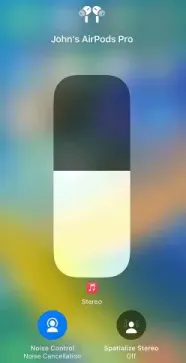
- Son olarak, AirPods Pro'nuzdaki özelliği etkinleştirmek için Gürültü Önleme'ye tıklayın.
Saydamlığın bazı çevresel gürültülerin geçmesine izin verdiğini, ancak Kapalı özelliğin bu özelliği tamamen devre dışı bıraktığını unutmamalısınız.
2. Ayarlar Uygulamasını Kullanma
Birkaç basit adımla AirPods Pro'nuzdaki gürültü engellemeyi açmak için iPhone'unuzun Ayarlar uygulamasını da kullanabilirsiniz.
- Öncelikle, cihazınızda açmak için Ayarlar uygulamasına dokunun.
- Ardından, Bluetooth'a tıklayın ve AirPods Pro'nuzun yanındaki (i) simgesine dokunun.
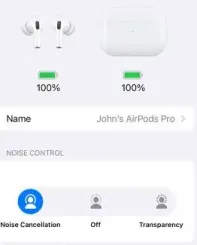
- Şimdi, Gürültü Kontrolü bölümünde, özelliği etkinleştirmek için Gürültü Önleme'ye dokunmanız yeterlidir.
3. Gürültü Engellemeyi Doğrudan AirPods Pro Üzerinden Açın
Etrafınızdaki gürültüyü görmezden gelip müziğinize, podcast'inize veya sesli kitabınıza odaklanmak ve AirPods Pro'nuzdaki gürültü engellemeyi açmak istiyorsanız AirPods'unuza dokunarak gürültü engelleme özelliğini etkinleştirebilirsiniz.
Bununla birlikte, gürültü giderme özelliğini yönetmek için iPhone'unuzdaki Kontrol Merkezi'ni kullanmak oldukça kolaydır, ancak bunu AirPod'lara basarak da yapabilirsiniz.
- Bu nedenle, gürültü gidermeyi doğrudan AirPods Pro'da açmak veya kapatmak için AirPod'lardan birinin gövdesindeki Kuvvet Sensörünü basılı tutmanız yeterlidir. Bu nedenle, sesi çalarken veya duraklatırken ya da bir telefon görüşmesini cevaplarken veya bitirirken kullandığınız alana basmanız gerekir.

- Şimdi bir zil sesi duyacaksınız. Her bastığınızda modlar arasında geçiş yapacağından, ayarlar arasında gezinmek için basın.
- Her zil sesi, Gürültü Kontrolü ayarları – Gürültü Önleme , Şeffaflık veya Kapalı arasında geçiş yaptığınızı gösterir.
- Her modun, o anda hangi modda olduğunu belirlemenize izin veren biraz farklı bir zil sesi vardır. Bunu sol veya sağ kulaklıkta yapabilirsiniz ve her ikisinde de Kuvvet Sensörüne aynı anda basmanız gerekmez. Son olarak, gürültü giderme seçildiğinde tutmayı bırakın.
Mac'inizden AirPod'larınızda Gürültü Önleme Özelliğini Açın
AirPods'unuzu Mac'inize kolayca bağlayabilir ve doğrudan müzik dinleyebilirsiniz. Ayrıca, Mac'inizden müzik çalıyorsanız, Mac'inizde gürültü gidermeyi açıp kapatabilirsiniz. Bunu nasıl yapacağınız aşağıda açıklanmıştır:

- İlk olarak, menü çubuğundaki ses kontrolüne tıklamanız gerekir.
- Ardından, aşağıdaki seçeneklerden AirPods Pro'nuzu seçin.
- Bundan sonra, özelliği etkinleştirmek için sadece Gürültü Engelleme'yi seçin.
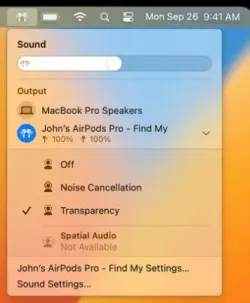
- Saydamlık veya Kapalı olan diğer seçenekler de mevcuttur.
AirPods Pro'da Gürültü Engelleme Nasıl Çalışır?
Gürültü engelleme, aslında Gürültü Kontrolü adı verilen AirPods Pro özelliğinin bir parçasıdır. AirPods size iki Gürültü Kontrolü özelliği sunar - Gürültü Engelleme ve Şeffaflık.
Her ikisi de arka plan gürültüsünü filtreleyerek dinleme deneyiminizi daha iyi hale getirir, bu aynı zamanda dış gürültüden rahatsız olmadığınız için müziğinizi daha düşük ses seviyesinde dinleyebileceğiniz anlamına gelir.
Böylece, işitme hasarı olasılığını azaltacaktır. Ve bu Gürültü Kontrolü özelliği, ortam ses düzeylerini algılamak için AirPods'un yerleşik mikrofonunu kullanır ve ardından bu dış sesleri filtrelemek için yazılımını kullanır.
- Şeffaflık: Şeffaflık modunu kullandığınızda müziğiniz aracılığıyla bazı sesler duyabilirsiniz. Çünkü Saydamlık Modu, yine de duymak isteyebileceğiniz bazı seslerin geçmesine izin verir, örneğin sesler gibi. Ayrıca müzik dinlerken sohbet etmenizi de sağlar.
- Gürültü Önleme: Gürültü Önleme kesinlikle Şeffaflık modundan biraz farklıdır. Bu ayar, tüm dış sesleri olabildiğince engeller ve size dinlediğiniz sesin içindeymişsiniz hissi verebilir ve etrafınızdaki her şeyin gürültü seviyesini önemli ölçüde azaltabilir.
AirPods Pro'da Gürültü Engellemeyi Kapatma
Gürültü gidermeyi kullanmayı bırakmak istiyorsanız, önceki yöntemlerden herhangi birindeki adımları izleyerek kapatabilirsiniz. Bu nedenle, bu basit adımları izleyerek AirPods Pro'nuzdaki gürültü engellemeyi kapatmak için iPhone'unuzun Ayarlar uygulamasını da kullanabilirsiniz.
- Cihazınızda Ayarlar uygulamasını açın.
- Bundan sonra, Bluetooth'a tıklayın ve AirPods Pro'nuzun yanındaki (i) simgesine dokunun.
- Son olarak, Gürültü Kontrolü bölümünde, Şeffaflık Modunu etkinleştirmek için Kapalı veya Şeffaflık üzerine dokunmanız yeterlidir.
Ayrıca daha önce de belirttiğimiz gibi iOS cihazınızdaki Control Center'dan gürültü engellemeyi kapatabilir veya bunu Siri kullanarak yapabilirsiniz. Ve Siri'yi kullanarak gürültü engellemeyi kapatmak, diğer herhangi bir Siri komutu kadar kolaydır.
Sadece "Hey Siri, gürültü engellemeyi kapat" demeniz yeterlidir ve hazırsınız. Ayrıca, şeffaflığı açmak istiyorsanız, bunu isteyin ve işinizi bitirin.
AirPods Max'te Gürültü Engellemeyi Nasıl Açabilirsiniz?
AirPods'un gürültü önleme özelliğine sahip diğer modeli ise AirPods Max. Tüm dış sesleri engellemek veya bazı seslerin geçmesine izin vermek istediğiniz durumlar için mükemmel gürültü önleme ve şeffaflığa sahiptir.
- AirPods Max'inizden gürültü engellemeyi açmak için AirPods'unuzun kontrol düğmesini basılı tutarak gürültü kontrolü ayarlarını açın. Bu, dijital kurma kolunun karşısındaki ön tarafa doğru sağ kulaklıktaki düz gümüş renkli düğmedir.

- Şimdi, Gürültü Engelleme ve Şeffaflık modları arasında geçiş yaptığınızı gösteren zil sesini dinlemeniz gerekiyor.
- Son olarak, etrafınızdaki sesler kesildiğinde, gürültü engelleme modunu açtığınızı anlarsınız.
AirPod'larınızda Aktif Gürültü Engelleme Çalışmadığında Ne Yapmalı?
Aktif gürültü engelleme özelliği cihazınızda ve AirPods Pro veya AirPods Max'inizde çalışmıyorsa, aşağıdaki basit adımları izleyerek bu sorunu hızlı ve kolay bir şekilde düzeltebilirsiniz. Bunlar sorununuzu çözmezse Apple Destek ile iletişime geçebilirsiniz.
- Öncelikle, cihazınızda en son yazılıma yükseltme yapıp yapmadığınızı kontrol etmeniz gerekir.
- Artık AirPod'ları kulağınıza takabilir ve ardından Aktif Gürültü Önleme modunun açık olup olmadığını görmek için cihazınızı kontrol edebilirsiniz.
- Ayrıca birikintiler veya kulak kiri bazen Aktif Gürültü Engellemeyi etkileyebilir, bu nedenle üzerindeki ağı temizlemeniz gerekir.
AirPod'larda Gürültü Engellemenin Nasıl Açılacağını Özetleyin
Bir AirPods Pro setiniz varsa ve müziğinizi dinlerken dış seslerden aşırı derecede rahatsızsanız, gürültü engelleme özelliği sizin için gerçekten yardımcı olabilir.
AirPods'unuzdaki ayarı iPhone, iPad veya Mac aygıtınızdan kolayca açıp kapatabilirsiniz.
Artık AirPod'larda gürültü engellemeyi nasıl açacağınızı bildiğinize göre, nerede olursanız olun Gürültü Kontrolü ayarlarını kolayca değiştirebilirsiniz.
Ancak, sohbet etmek veya sesleri duymak istiyorsanız, gürültü engelleme yerine Şeffaflık modunu kullanabilirsiniz.
Bilgilendirici makalemizin, AirPod'larda gürültü engellemeyi nasıl açacağınızı öğrenmenize yardımcı olduğunu umuyoruz. Bu yöntemlerden herhangi birini uygularken herhangi bir sorunla karşılaşırsanız, lütfen aşağıdaki yorumlarda bize bildirin.
SSS: AirPod'larda Gürültü Önleme Nasıl Açılır
Bu mükemmel özelliği açmanın ve kapatmanın farklı yolları olduğundan, çoğu insanın kafası bazen karışır ve AirPod'larda gürültü engellemeyi en kolay şekilde nasıl açacağını bilmek ister. Ayrıca bazı ilgili sorular soruyorlar ve burada birkaçını cevapladık.
